PDFファイル形式は非常に苦痛です。 非線形であり、簡単に操作することは困難です。残念ながら、これはオンラインドキュメントやフォームの優先形式でもあるため、好きかどうかに関係なく使用する必要があります。 PDFファイルを記入または編集しなければならない場合があります。では、Adobe独自のAcrobatアプリを使用せずにLinuxでPDFを編集するにはどうすればよいですか? LinuxでPDFを簡単に編集できる5つのアプリを次に示します。
1. PDFエスケープ
PDFエスケープは本当に便利なPDFエディターです。ダウンロードは一切必要ありません。代わりに、ユーザーは主要なWebブラウザーでWebから直接このツールを使用できます。このツールは、おそらくPDFフォームに入力するか、基本的な編集を行う必要がある場合に最適なツールです。 PDFを「ここにドロップ」セクションにドラッグしてアップロードします。次に、「アップロード」ボタンをクリックします。その後、ブラウザでPDFを操作できるようになります。 PDF Escapeでは、注釈の追加、PDFファイルの作成、およびPDFファイルのパスワード保護を行うことができます。

2.マスターPDFエディター
マスターPDFエディターは、Linux、Mac OS、およびWindows。高品質のPDF編集機能を真剣に必要としているLinuxユーザーの場合、このアプリを検討することをお勧めします。ほとんどのPDF編集ツールと同様に、Master PDF Editorは完全なPDF編集(テキスト、画像、その他すべて)をサポートしています。ただし、XPSファイルをPDFファイルに変換し、コントロール、チェックボックス、リストをPDFに追加し、個々のページをさまざまな画像ファイル形式にエクスポートすること、強力なPDFフォント編集ツールなどをサポートすることもできます。
Linuxユーザーがそうすることは間違いありませんPDFファイルの深刻な作業には、このアプリを検討する必要があります。費用がかかり、オープンソースではないのは少し残念ですが、完全なマスターバージョンでは49.99ドルの価値があります。
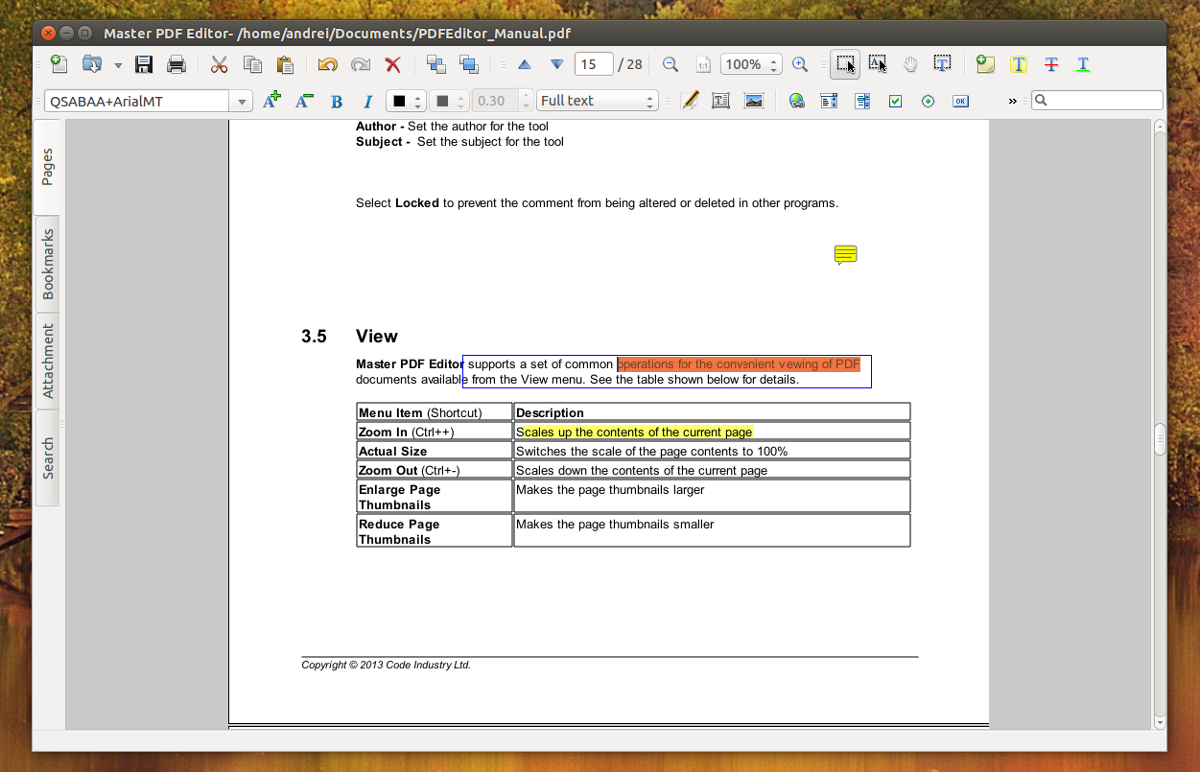
3.スクリバス
Scribusは、Mac、Windows、およびLinux。これにより、ユーザーは多数のドキュメント、画像、チラシなどを設計できます。ほとんどの場合、PDFファイルの編集を検討している人はScribusが便利だとは思わないかもしれませんが、基本的なPDF編集をサポートします。このツールを使用すると、ユーザーはPDFファイルを簡単に作成し、コントロール、リスト、その他のフォーム機能を追加できます。 「アニメーション」および「インタラクティブ」PDFドキュメントを作成することもできます。
デスクトップパブリッシングソフトウェアとして、ScribusはPDFドキュメントにそれほど重点を置いていません。ただし、基本的な編集を行う必要がある場合、Scribusは無料で、仕事を完了できます。
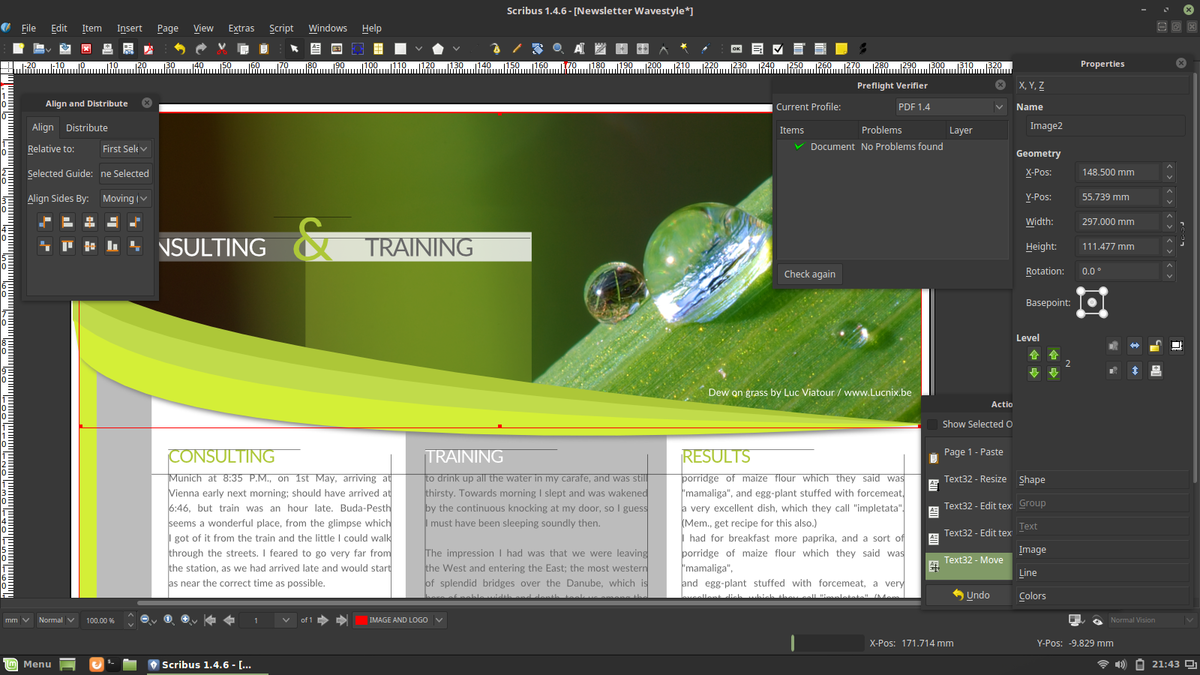
4.リブレオフィス
PDFに実際に投資していない場合形式ですが、あちこちで簡単に編集できるようにする必要があります。幸運です。すべてのLinuxユーザーは、すでに適切なPDFエディターLibre Office Drawを持っています。ほとんどの場合、DrawはPDFなどのドキュメントを編集するためのものではありません。代わりに、Drawを使用して、フローチャート、スケッチ、グラフィック、図などを作成します。
ただし、既存のPDFを編集できます。Libre Office Drawツールでファイルします。ファイルをインポートする必要はありません。代わりに、[ファイル]をクリックして、他のファイルと同様にPDFを開いて編集します。さらに、Libre Office WriterはPDF形式で作成されたドキュメントをエクスポートできます。 Writerアプリも基本的な編集を行うことができます。
Libre OfficeのPDF編集のサポートは非常に強力です。非常に原始的ですフォームに入力して基本的な編集を行うことができますが、本当に便利なのは、オプションが不足していて、PDFドキュメントを編集する他の方法がない場合のみです。本格的な編集が必要な場合は、Master PDF EditorやScribusのようなものを参照することをお勧めします。
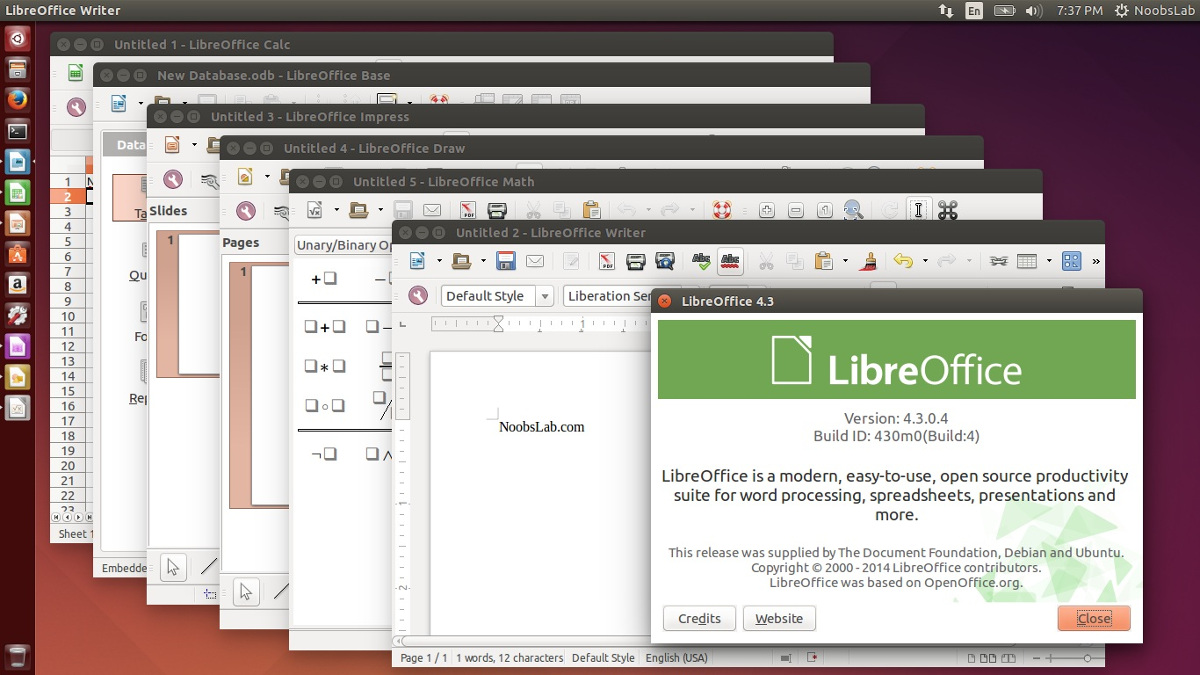
5. Gimp
PDF文書を再コンパイルしたいと思ったことはありませんか? Gimp画像エディターを使用すると、できます。残念ながら、Gimpで行える編集は原始的です。ユーザーは、任意のPDFドキュメントを画像エディターにインポートし、他のプロジェクトと同様にレイヤーに変換できます。ここから、何でも編集およびエクスポートできます。これは、ユーザーがPDF文書をもう少しLinuxに優しいものに変換することが非常に簡単であることを意味します。
Gimpは、PDF自体を気にせず、コンテンツを抽出したい場合に最適です。他のユースケースには適していません。
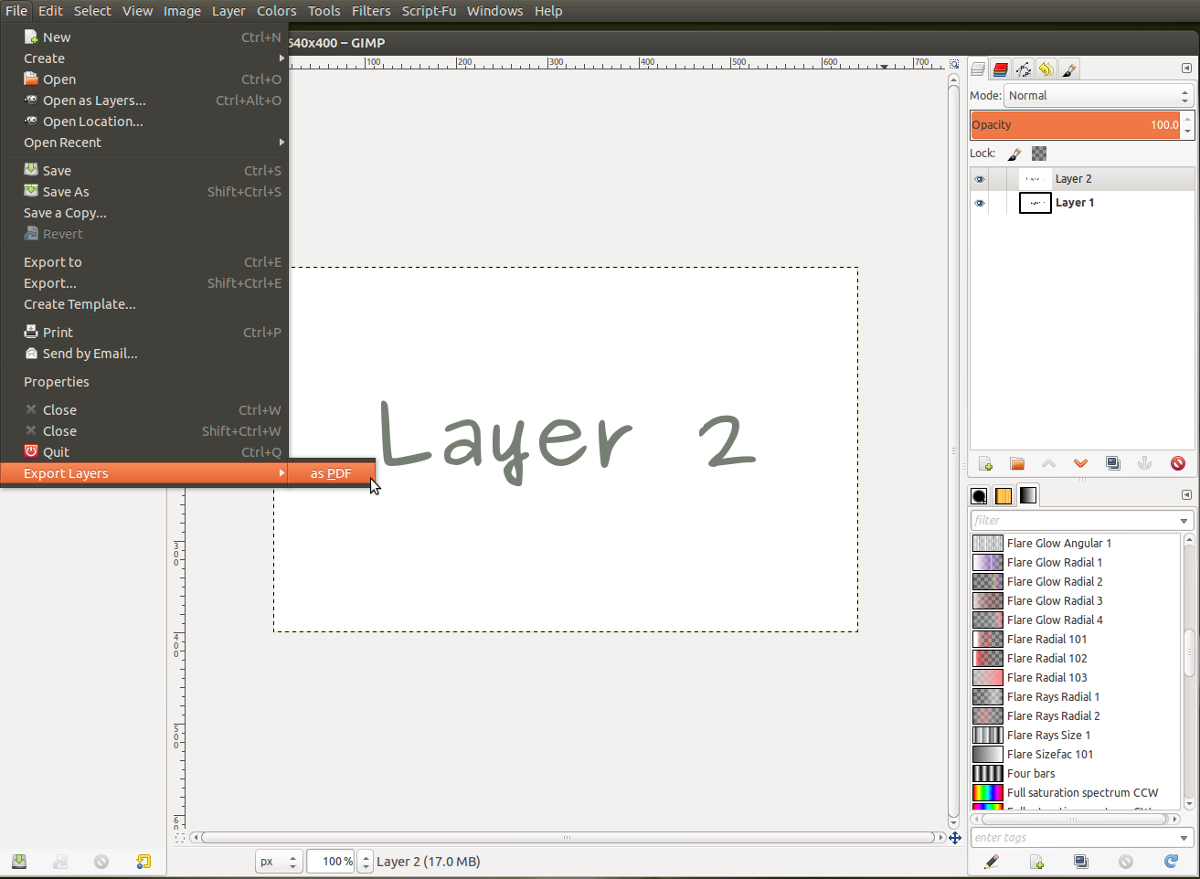
結論
PDF形式ですが、プロでは便利です設定は少し苦痛です。これらのファイルを開いて編集するための特別なツールが必要です。オープンソースのファンとして、Linuxユーザーはこのドキュメント形式を避ける傾向があります。とはいえ、絶対にPDFを操作する必要がある場合は、このリストにあるソリューションのいずれかを選択してください。経験がもう少し耐えられるようになります。












コメント